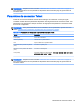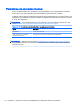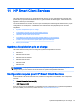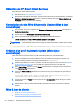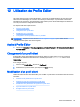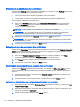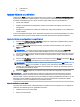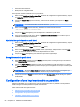HP ThinPro 5.0 - Administrator Manual
●
HP Smart Client Services
●
Boutiques sur navigateur Web
Pour importer d'autres certificats vers un profil client :
1. Dans le volet Additional Configuration Files (Fichiers de configuration supplémentaires), cliquez
sur Add a file (Ajouter un fichier).
2. Cliquez sur Import File (Importer le fichier), recherchez le certificat, puis cliquez sur Open
(Ouvrir).
REMARQUE : Le certificat doit être au format de fichier .pem ou .crt.
3. Dans le champ Path (Chemin d'accès), définissez le chemin d'accès suivant :
/usr/local/share/ca-certificates
4. Cliquez sur Save (Enregistrer) pour finir d'ajouter le certificat au profil client.
5. Après avoir installé le profil client, utilisez le gestionnaire de certificats pour confirmer que le
certificat a été importé correctement.
Ajout d'un lien symbolique à un profil client
1. Dans le volet Additional Configuration Files (Fichiers de configuration supplémentaires), cliquez
sur Add a file (Ajouter un fichier).
2. Dans la liste déroulante Type, sélectionnez Link (Lien).
3. Dans le volet Symbolic link details (Détails du lien symbolique), indiquez dans le champ Link
(Lien) le chemin du fichier de votre choix déjà installé sur le client.
4. Cliquez sur Save (Enregistrer) pour terminer l'ajout du lien symbolique.
Enregistrement du profil client
1. Dans Profile Editor, cliquez sur le lien Finish (Terminer) dans le volet gauche pour accéder au
volet Current profile (Profil actuel).
2. Cliquez sur Save Profile (Enregister le profil) pour enregistrer le profil client actuel, ou cliquez
sur Save Profile As (Enregister le profil en tant que) pour l'enregistrer en tant que nouveau profil
client.
REMARQUE : Si l'option Save Profile (Enregister le profil) est désactivée, cela signifie que
votre profil client n'a pas changé depuis la dernière fois qu'il a été enregistré.
3. Cliquez sur le bouton Finish (Terminer) dans le volet Current profile (Profil actuel) pour quitter
Profile Editor.
Configuration d'une imprimante série ou parallèle
Utilisez Profile Editor pour configurer les ports de l'imprimante série ou parallèle. Une imprimante
USB se mappe automatiquement lorsqu'elle est branchée.
Cette section traite des sujets suivants :
●
Obtention des paramètres de l'imprimante
●
Configuration des ports de l'imprimante
●
Installation d'imprimantes sur le serveur
68 Chapitre 12 Utilisation de Profile Editor